개발놀이터
ACM + ALB 를 이용해 HTTPS 적용하기 (1) 본문
이번 포스팅에선 AWS에서 HTTPS 적용하는 방법에 대해서 포스팅해보도록 하겠습니다.
조금 복잡할 수 있으니 순서대로 차근차근 알려드리겠습니다.
시작하죠!
HTTPS 적용하기
1. 도메인 구매하기
우선 도메인을 구매해야합니다. 저는 cafe24에서 구매했습니다. 우선 구매하고 잠심 대기해주세요. 도메인의 네임서버를 바꿔줘야하는데 지금은 바꾸지 않습니다.
2. Route 53 도메인 등록



유형 NS를 클릭하면 레코드 세부 정보가 나오는데 값에 해당하는 저 네개를 cafe24 관리자 페이지에 들어가 네임서버를 변경해주면 됩니다.
연결하는 방법은 아래의 링크에 자세히 나와있습니다.
https://jsikim1.tistory.com/153
AWS에 Cafe24 도메인 연결하는 방법 - Route 53, EC2, Elastic Beanstalk
AWS에 Cafe24 도메인 연결하는 방법 - Route 53, EC2, Elastic Beanstalk AWS의 EC2, Elastic Beanstalk 등에 도메인을 연결할 때, 카페24에서 구입한 도메인을 사용하는 방법을 알려드리도록 하겠습니다. 1. AWS Setting
jsikim1.tistory.com
3. ACM 발급
AWS 검색창에 ACM을 검색하면 Certificate Manager 라는 탭이 있습니다. 그곳에 들어가서 우리의 도메인이름으로 인증서를 발급받아야합니다.

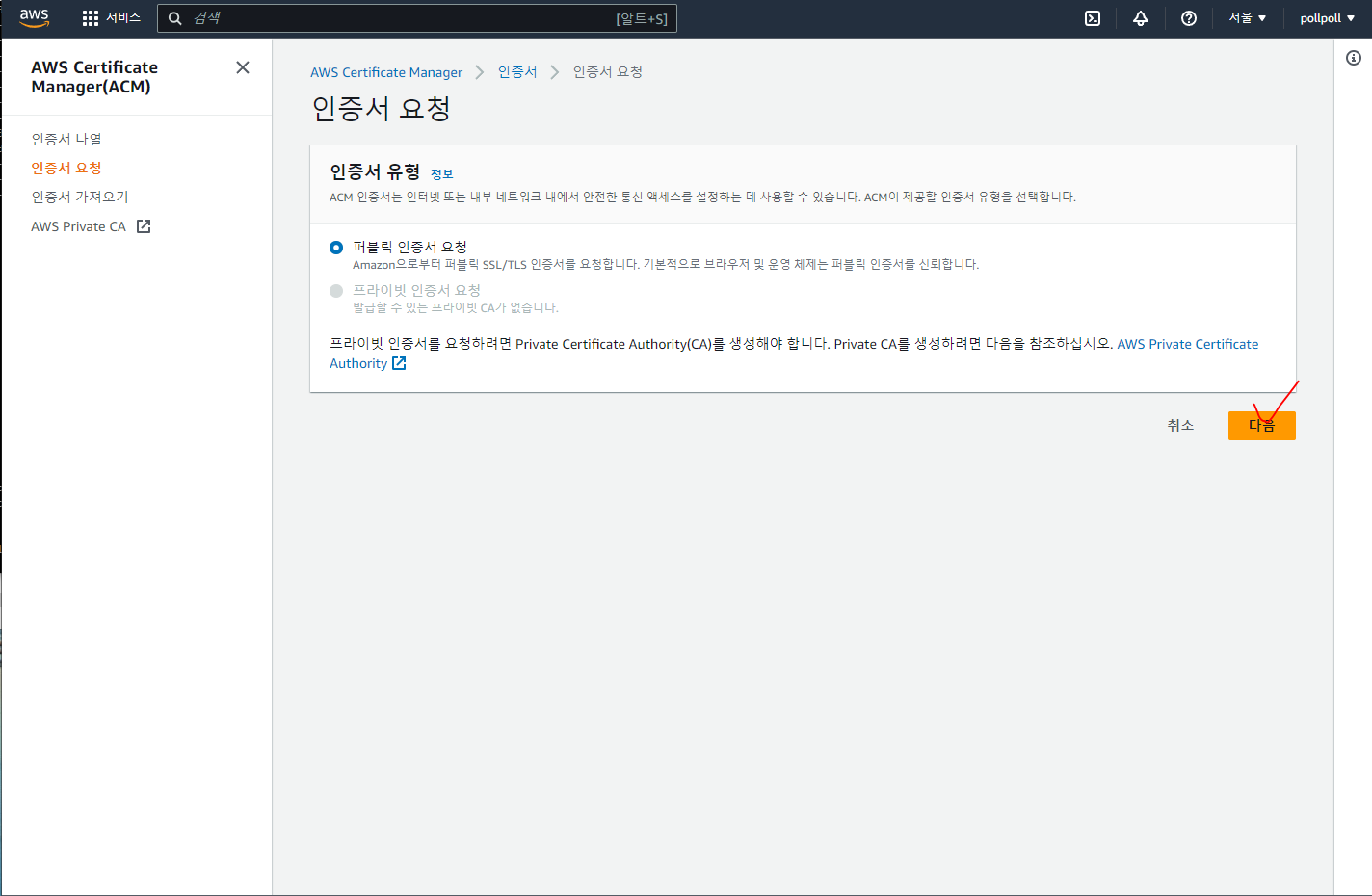

도메인 이름을 적고 나머지는 디폴트 설정으로 냅둔 뒤 "요청" 버튼을 누릅니다.
그러고 나면?

30분정도 기다리시면 발급이 됩니다.
혹시 이 과정에서 너무 발급이 안되는 분들은 아래와 같은 지침을 따라주세요.
- 인증서 ID 클릭
- 세부 내역으로 들어간 다음 "Route 53에서 레코드 생성" 을 클릭
- 아까 등록했던 Route 53을 클릭하고 다시 기다려보기
4. Target Group 생성하기
Target Group(대상그룹)은 EC2에 왼쪽 탭 아래부분에 존재합니다.
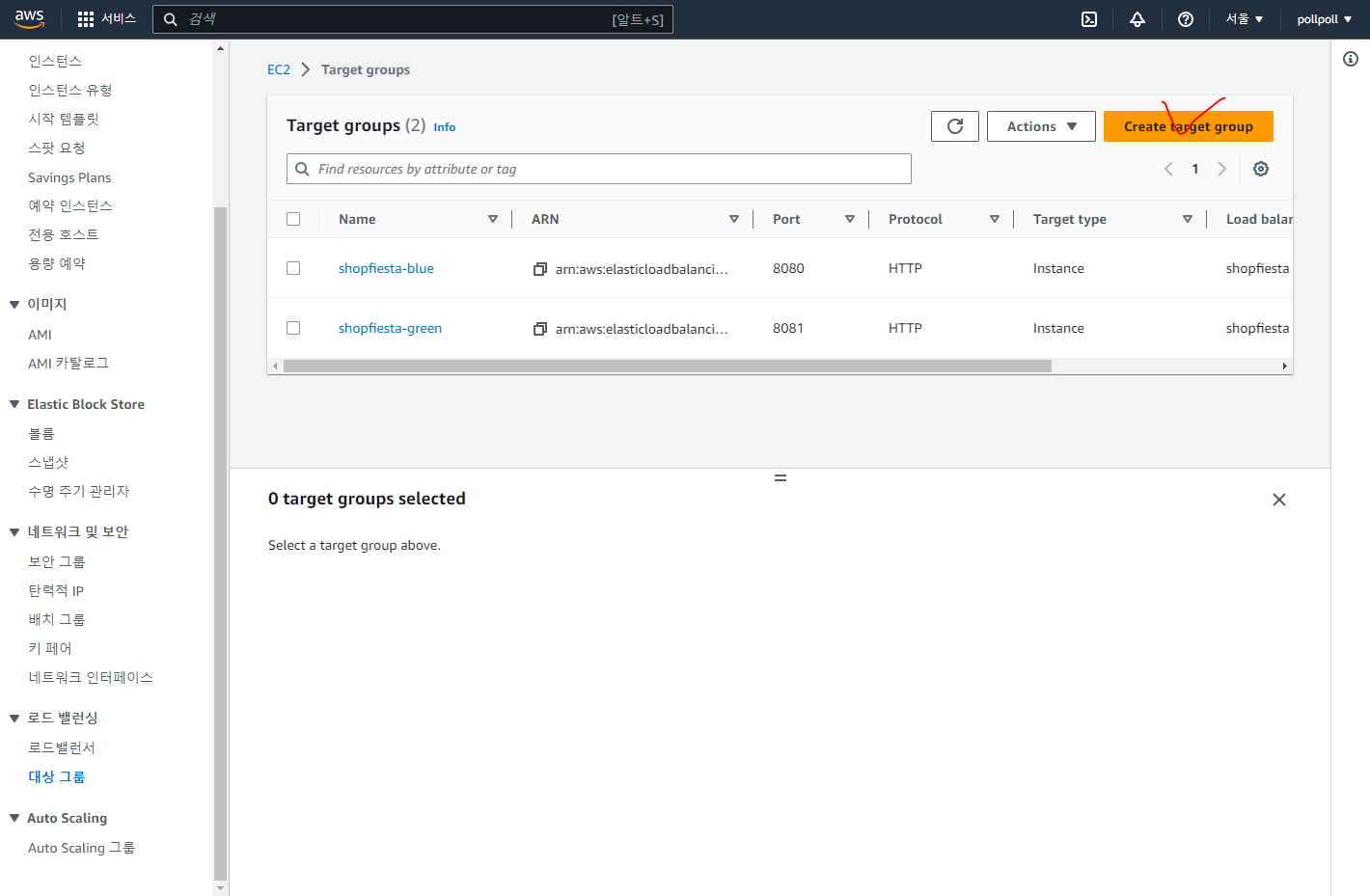

먼저 Target Type을 선택합니다. 디폴트 설정으로 되어있으므로 냅두시면 됩니다.

Target Group 이름을 고르고 현재 애플리케이션이 어떤 포트로 열려있는지 확인 후 적어줍니다.
그리고 Health check를 입력해야하는데 저는 Health check를 위한 API를 하나 만들어놨습니다. 이 부분을 제대로 설정하지 않으면 접근이 불가능하기 때문에 잘 설정하셔야합니다.
그리고 다음을 누르면?
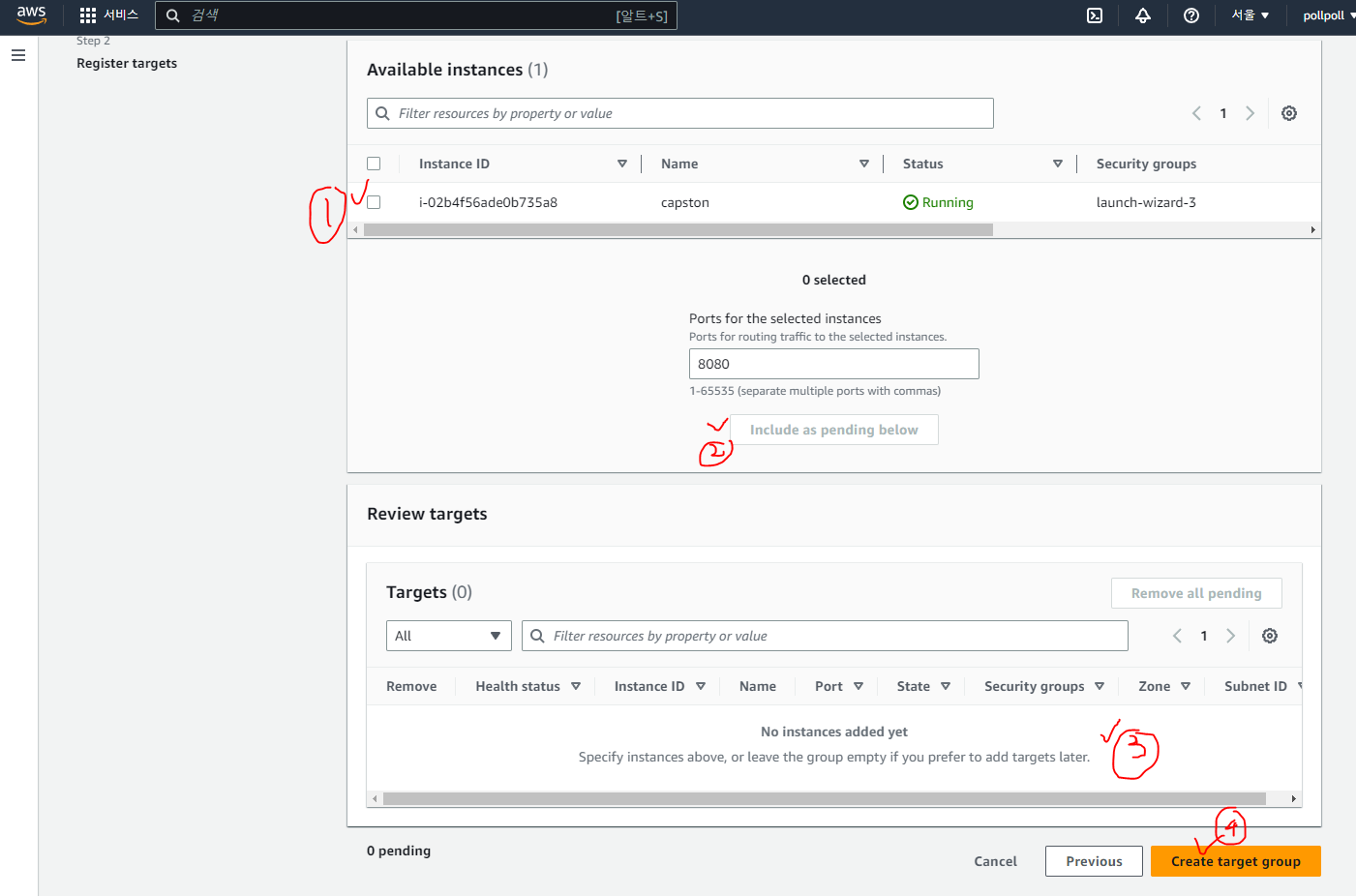
이 창이 나오는데 먼저 사용 가능한 EC2 인스턴스를 클릭하고 Include as pending below를 누릅니다. 그럼 3번에 선택된 인스턴스가 보여지게 되고 이후 Create target group을 누르면 됩니다.

지금은 Health status가 unused 혹은 unhealthy로 되어있을 수 있습니다. 아직 괜찮습니다. 로드밸런서를 설정하고 다시 이부분으로 돌아오겠습니다.
포스팅이 너무 길어졌으니 다음편으로 나눠서 진행하겠습니다.
'사이드 프로젝트 > 온라인 쇼핑몰 ver.4' 카테고리의 다른 글
| 데이터베이스 서버와 애플리케이션 서버를 분리해보자 : 실전1 (VPC와 서브넷) (0) | 2023.08.13 |
|---|---|
| 데이터베이스 서버와 애플리케이션 서버를 분리해보자 : 개념 (0) | 2023.08.13 |
| AWS CLI로 로드밸런서 타겟그룹 바꾸기 (0) | 2023.08.09 |
| 스프링 Redirect 시 HTTPS 접근이 아니라 막히는 현상 (1) | 2023.07.16 |
| ACM + ALB 를 이용해 HTTPS 적용하기 (2) (0) | 2023.07.09 |




